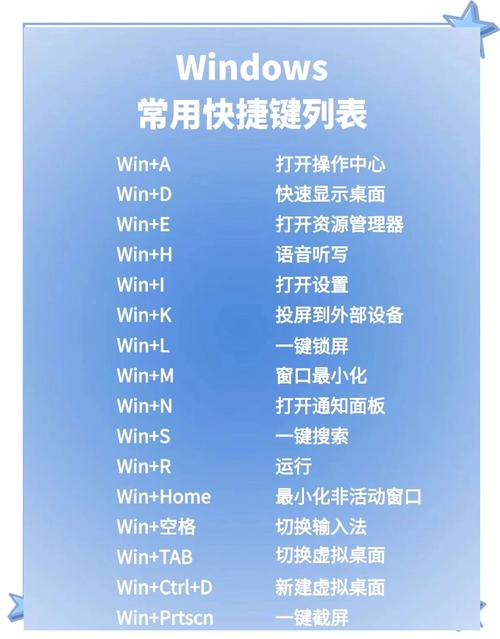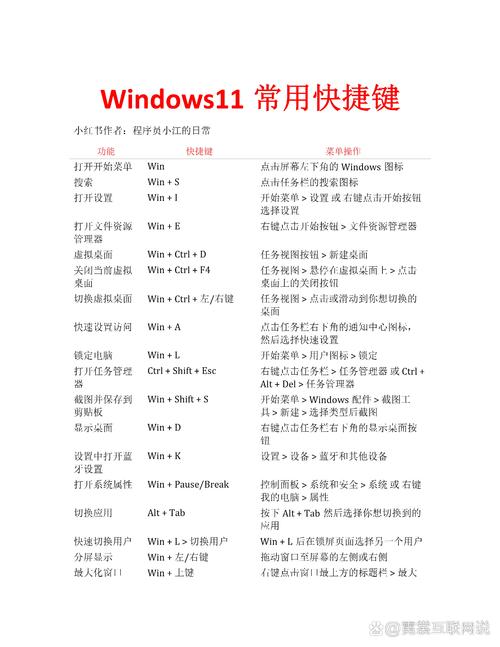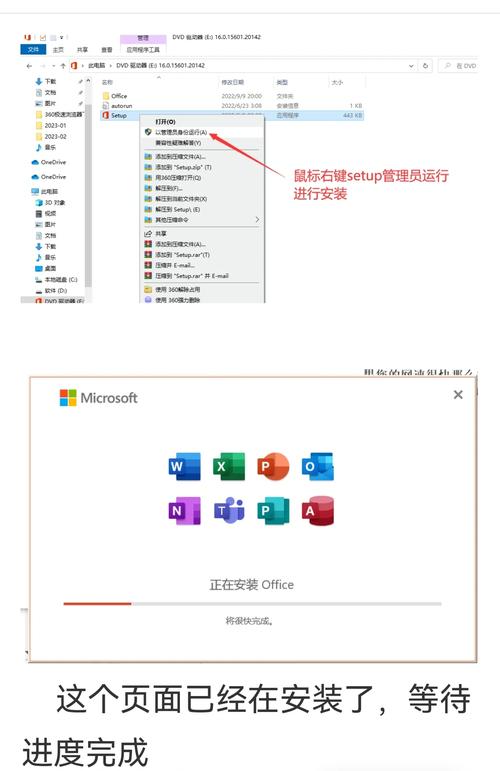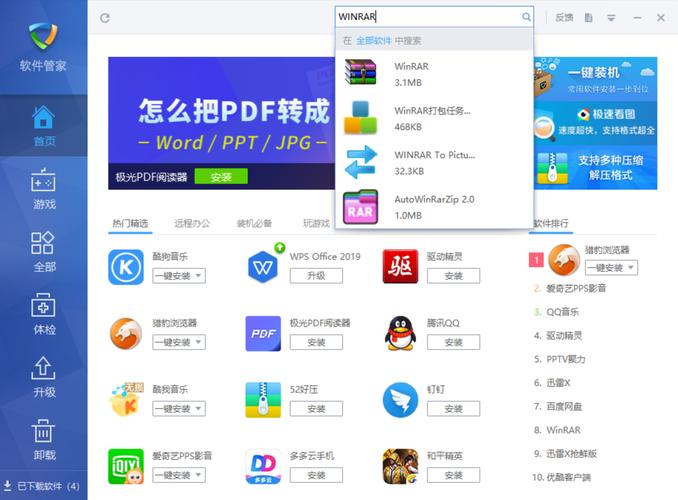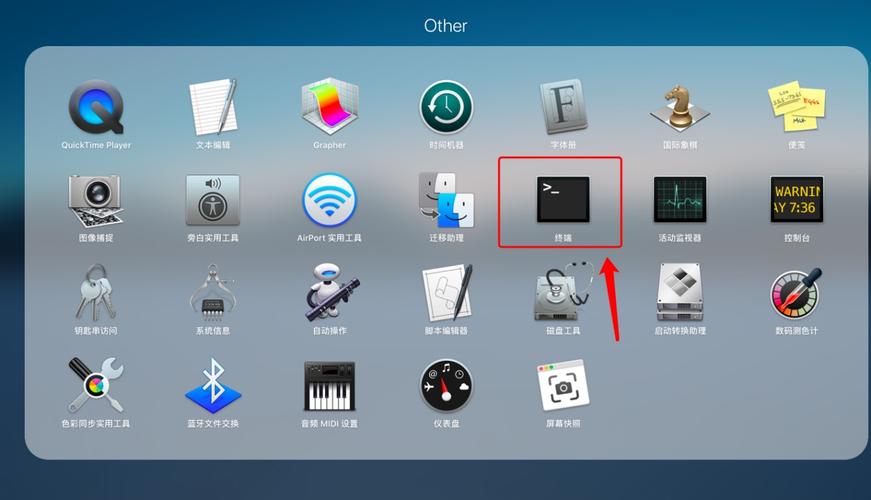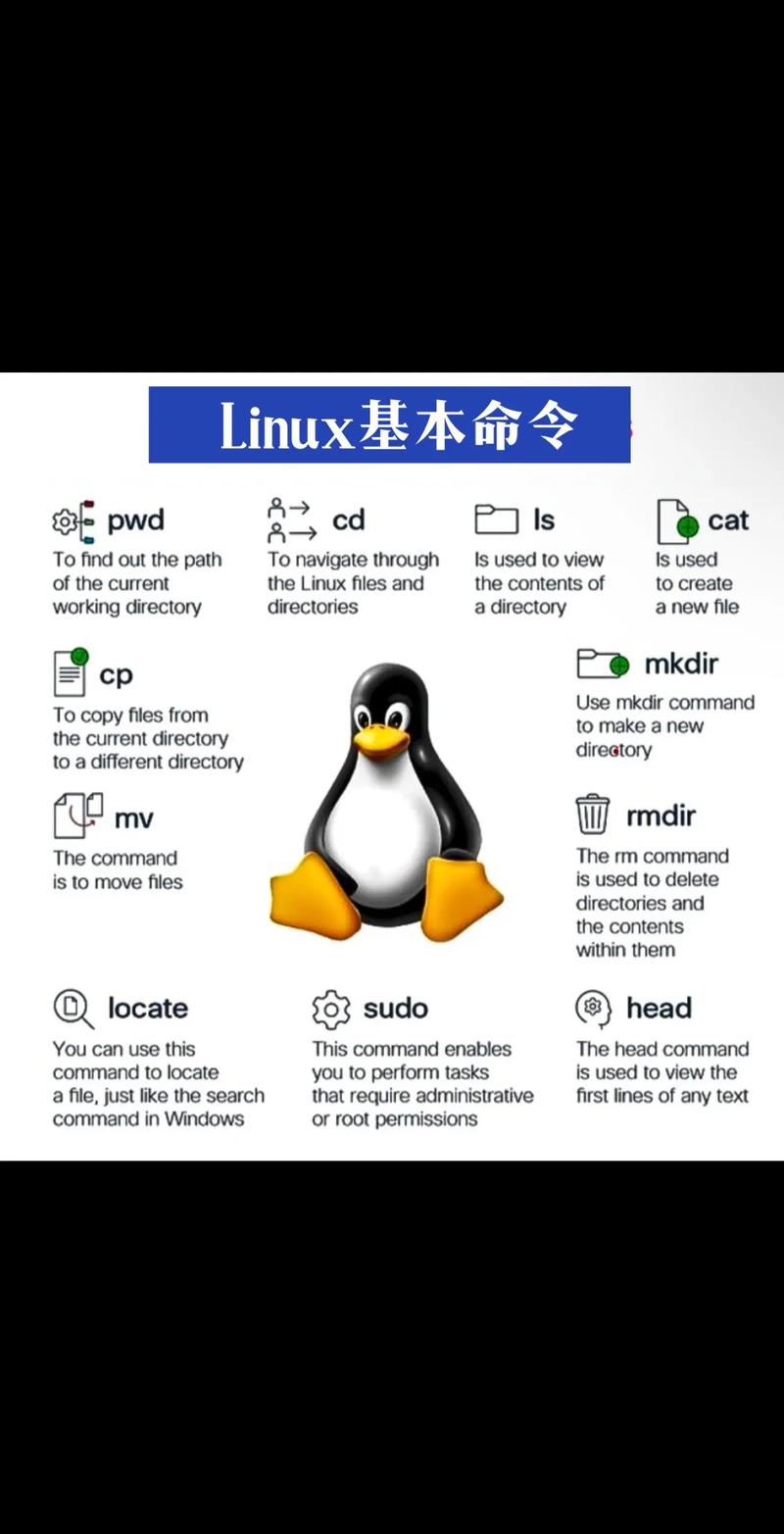Windows操作系统运行快捷键的全面解析
本文全面解析了Windows操作系统中的运行快捷键。这些快捷键可以帮助用户更高效地执行各种任务。文章详细介绍了常用的快捷键,如复制、粘贴、保存等,以及一些特定程序的快捷键,如浏览器、编辑器等。掌握这些快捷键,用户可以更快地完成工作,提高工作效率。文章还提醒用户注意避免误用快捷键,以免造成不必要的麻烦。本文对于Windows用户来说非常实用,值得一读。
在Windows操作系统中,快捷键是一种非常实用的功能,它可以帮助我们快速完成各种操作,提高工作效率,本文将详细介绍Windows运行的快捷键是什么,以及这些快捷键在日常生活和工作中如何发挥作用。
Windows运行的基本概念
Windows运行的快捷键通常是指“Win键+R”的组合,这个快捷键可以快速打开“运行”对话框,通过输入特定的命令或路径,可以快速启动程序、打开文件或文件夹、执行命令等。
Windows运行快捷键的应用场景
1、快速启动程序:通过“Win键+R”打开运行对话框,输入程序的名称或部分名称,即可快速启动该程序,输入“notepad”可以快速启动记事本程序,输入“calc”可以启动计算器等。
2、打开文件或文件夹:在运行对话框中输入文件的路径或文件夹的名称,可以快速打开指定的文件或文件夹,这对于需要频繁访问特定文件或文件夹的用户来说非常方便。
3、执行命令:Windows运行对话框还支持执行一些系统命令,如打开注册表、关闭计算机等,用户只需在运行对话框中输入相应的命令,即可执行相应的操作。
Windows运行快捷键的详细解析
1、常用程序启动:通过输入程序的名称或部分名称,可以快速启动常用的程序,输入“explorer”可以启动资源管理器,输入“cmd”可以启动命令提示符等。
2、文件路径输入:在运行对话框中输入文件路径,可以快速打开指定的文件或文件夹,要打开D盘下的“Documents”文件夹,只需在运行对话框中输入“D:\Documents”即可。
3、系统命令执行:Windows运行对话框还支持执行一些系统命令,如打开注册表、关闭计算机等,具体命令如下:
(1)打开注册表:输入“regedit”并回车,即可打开注册表编辑器。
(2)关闭计算机:输入“shutdown -s”并回车,可以关闭计算机并关机;输入“shutdown -r”并回车,可以重启计算机。
(3)打开控制面板:输入“control”并回车,可以快速打开控制面板。
(4)打开任务管理器:输入“taskmgr”并回车,可以打开任务管理器,查看当前运行的进程和程序。
(5)其他常用命令:如“ipconfig”(显示网络配置信息)、“msconfig”(系统配置实用程序)等。
Windows运行快捷键的注意事项
1、正确使用:在使用Windows运行快捷键时,要确保输入的命令或路径是正确的,否则可能会导致无法启动程序、打开文件或执行命令等问题。
2、安全问题:在执行系统命令时,要注意安全问题,避免执行恶意命令或访问不安全的网站等操作。
3、常用快捷键的掌握:掌握一些常用的Windows运行快捷键,可以提高工作效率和操作速度。“Win键+E”可以快速打开资源管理器,“Win键+D”可以显示桌面等。
4、结合其他快捷键使用:Windows运行快捷键可以与其他快捷键结合使用,如“Ctrl+C”复制、“Ctrl+V”粘贴等,以实现更高效的操作。
Windows运行的快捷键是“Win键+R”,通过这个快捷键可以快速打开运行对话框,并执行各种操作,本文详细介绍了Windows运行快捷键的应用场景、详细解析及注意事项等内容,希望能够帮助用户更好地掌握和使用这个实用的功能,在实际使用中,用户可以根据自己的需求和习惯选择合适的快捷键进行操作,以提高工作效率和操作速度。